抠图换背景是图像处理中的一项常见任务,无论是制作海报、设计壁纸,还是进行图片编辑,都经常需要用到这一技术。传统的PS抠图虽然功能强大,但操作复杂,对于不熟悉的人来说较为困难。随着AI技术的发展,现在有很多好用的AI抠图工具,能够自动识别图片中的主体并分离背景,大大简化了这一过程。本文将介绍四个好用的AI抠图工具,帮你快速解决照片换背景的难题。

1. 水印云
水印云是一款专业的图像处理工具,它采用先进的图像识别技术,能够快速准确地识别图片中的主体,并实现精细的抠图效果。无论是人像、物体还是复杂的场景,水印云都能够轻松应对。
操作步骤:
1、打开软件:打开水印云软件,直奔首页的【智能抠图】功能。
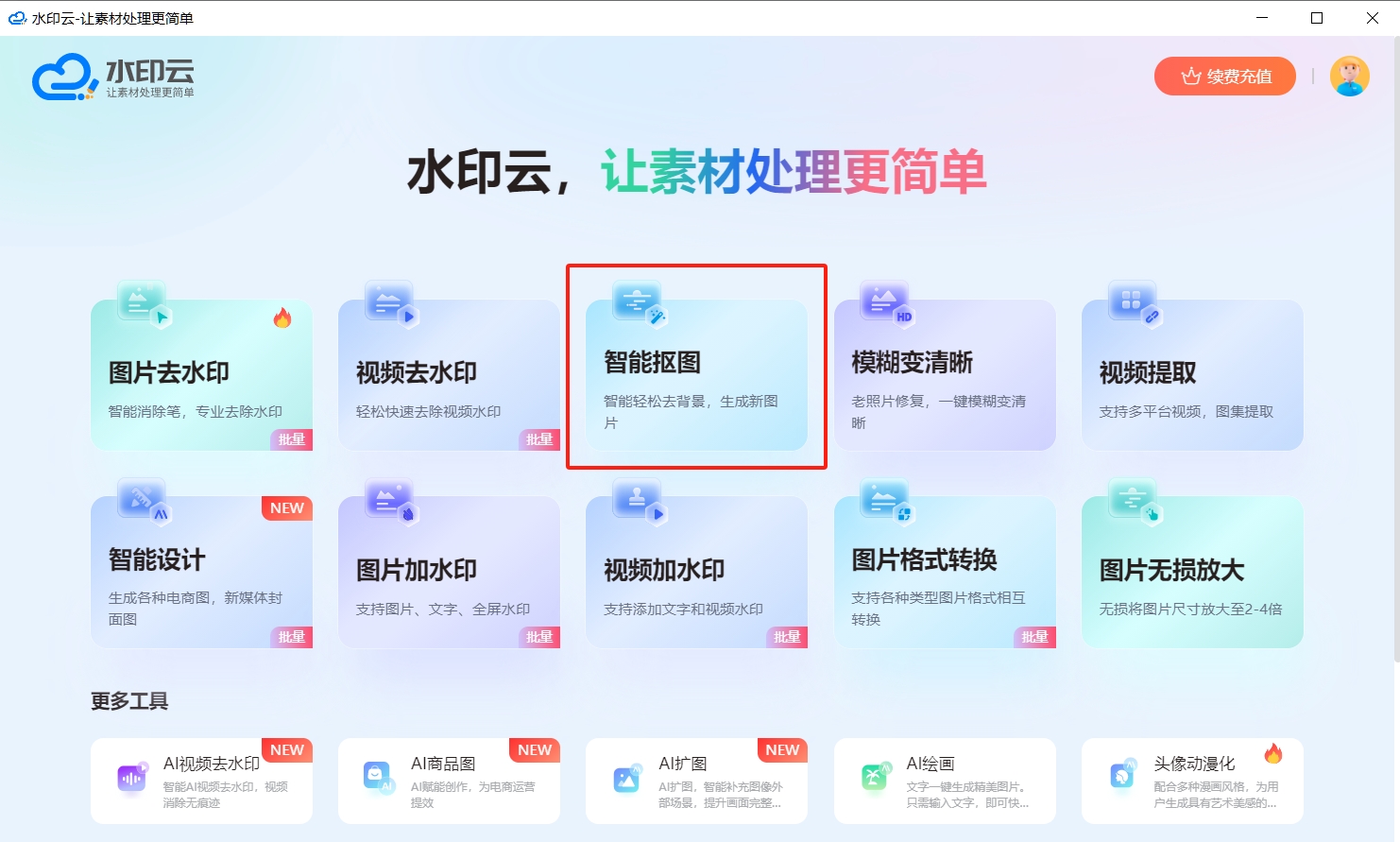
2、智能抠图:从电脑中挑选出你想要去除背景的照片导入,AI会自动识别并抠出图片中的主体,留下透明的背景。
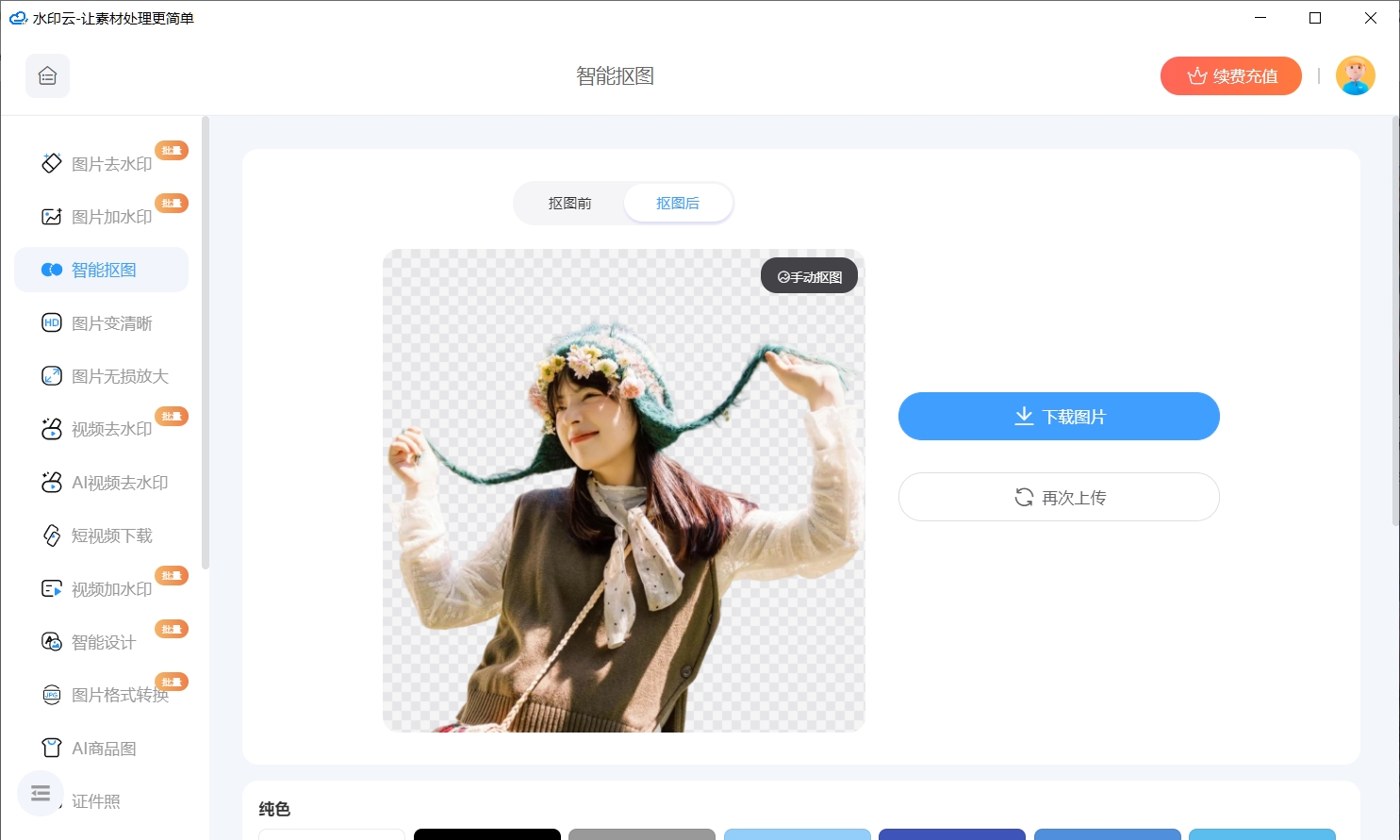
3、手动抠图:还可以通过手动抠图里的涂抹和框选对抠图细节进行优化调整,完成后点击“返回”。
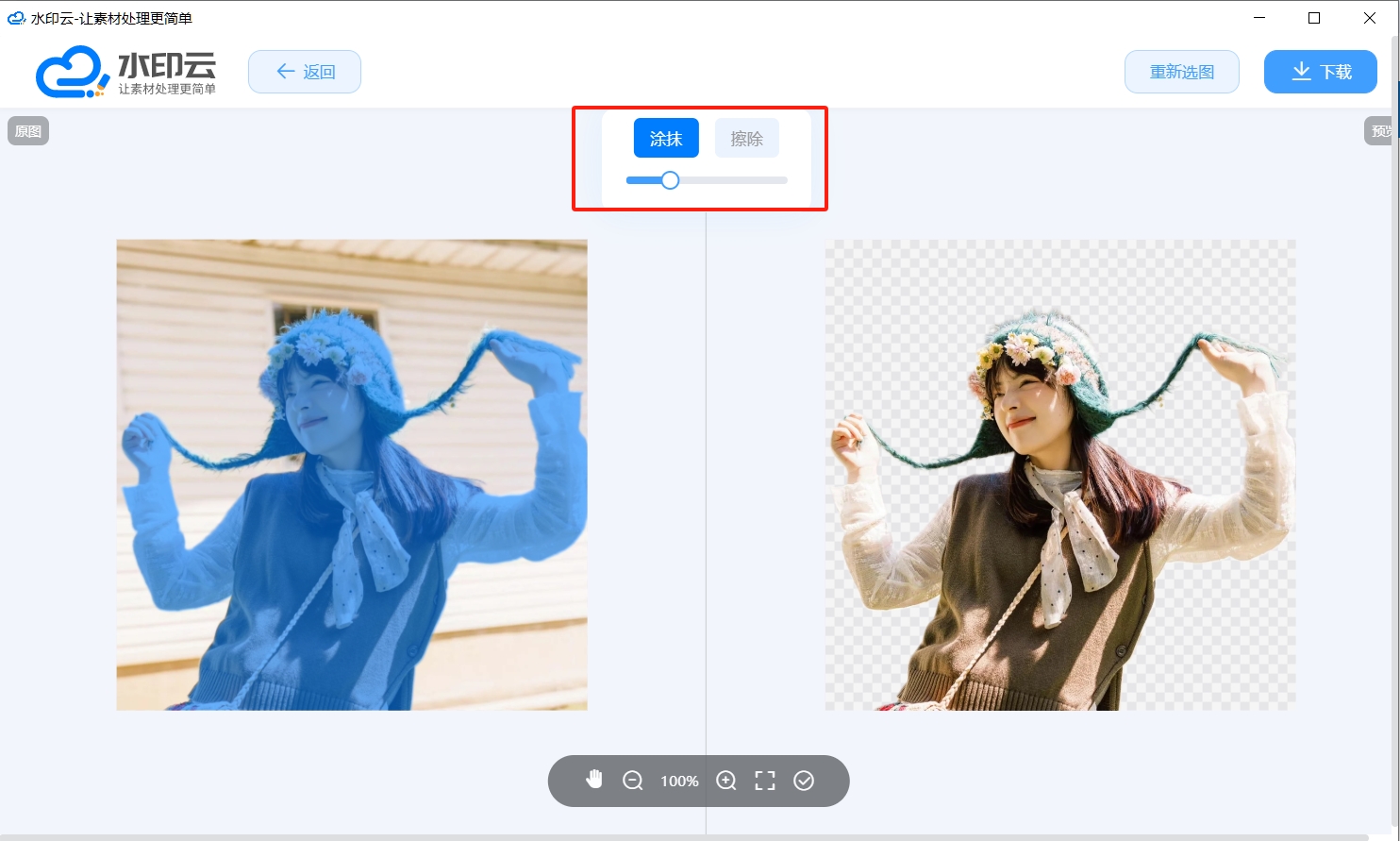
4、更换背景:在界面下方选择背景色,最后点击下载保存即可一键替换背景色,简单高效。

2. Photoshop(PS)
Photoshop是一款专业的图像处理软件,功能强大且多样。虽然PS的抠图操作较为复杂,但通过熟练掌握一些技巧,可以实现非常精细的抠图效果。
操作步骤:
1、打开图片:用PS打开要抠的图片。
2、选择色彩范围:点击菜单栏的“选择”-“色彩范围”,用吸管吸取要抠的部分(如海水)。

3、调节范围:慢慢调节色彩范围,直到选中想要抠的部分。

4、复制图层:点击“确定”,然后按键盘上的Ctrl+J复制选中的部分,新建一个图层。

5、处理边缘:使用“调整边缘”等功能进一步处理边缘细节。
3. PhotoKit
PhotoKit是一个在线图像处理平台,提供了包括AI抠图在内的多种图像处理功能。它操作简便,无需下载安装软件,只需在浏览器中操作即可。
操作步骤:
1、访问官网:在浏览器中搜索“PhotoKit”,进入其官方网站。

2、上传图片:点击首页的【开始编辑】按钮,进入新页面后点击【打开图片】,从电脑文件夹中挑选出目标照片。

3、智能抠图:点击【CUTOUT】按钮,等待AI识别和抠出图中元素。

4、更换背景:在界面下方选择心仪的背景颜色或上传背景图,完成更换。

4. Slazzer
Slazzer是一个在线AI抠图工具,它能够自动识别并抠出图片中的主体,并提供多种背景替换选项。Slazzer操作简单,非常适合需要快速处理多张图片的用户。
操作步骤:
1、访问网站:在浏览器中搜索“Slazzer”,进入其官网,点击网页中的【Upload Image】按钮,导入需要抠出主体的图片。

2、等待识别:等待片刻,软件会自动识别并抠出图片中的主体。

3、更换背景:点击编辑,在预览界面中,可以根据自己的需求更换背景或添加其他元素,完成编辑后,点击“下载”按钮,保存抠图后的图片。

以上介绍的四个AI抠图工具各有特色,在选择工具时,可以根据自己的实际情况和需求进行选择。希望这篇文章能帮助你更好地掌握抠图换背景的技巧,让你的照片更加出彩!
















